Cara Install/Uninstall Module pada Store Apps
Automan adalah Aplikasi Modular, setiap Module nya bisa di bongkar pasang sesuai dengan kebutuhan Bisnis masing-masing, Setiap Module yang di Install akan memunculkan Menu atau Fitur yang berbeda-beda, saat awal Store App dibuat, belum ada Module yang terinstall dan hanya ada menu pengaturan dan menu server seperti gambar dibawah

Kamu perlu menginstall Module pada Store App kamu agar Store App kamu bisa memanfaatkan Fitur-fitur dari Automan. Pelajari cara Insall Module Automan dibawah ini
1. Cara Install Module untuk Store App #
1. Log in ke Panel Akun Automan kamu
2. Pergi ke Menu Store App, lalu pada Tabel Store App yang akan di install Module, klik Module Setting
2. Pergi ke Menu Store App, lalu pada Tabel Store App yang akan di install Module, klik Module Setting
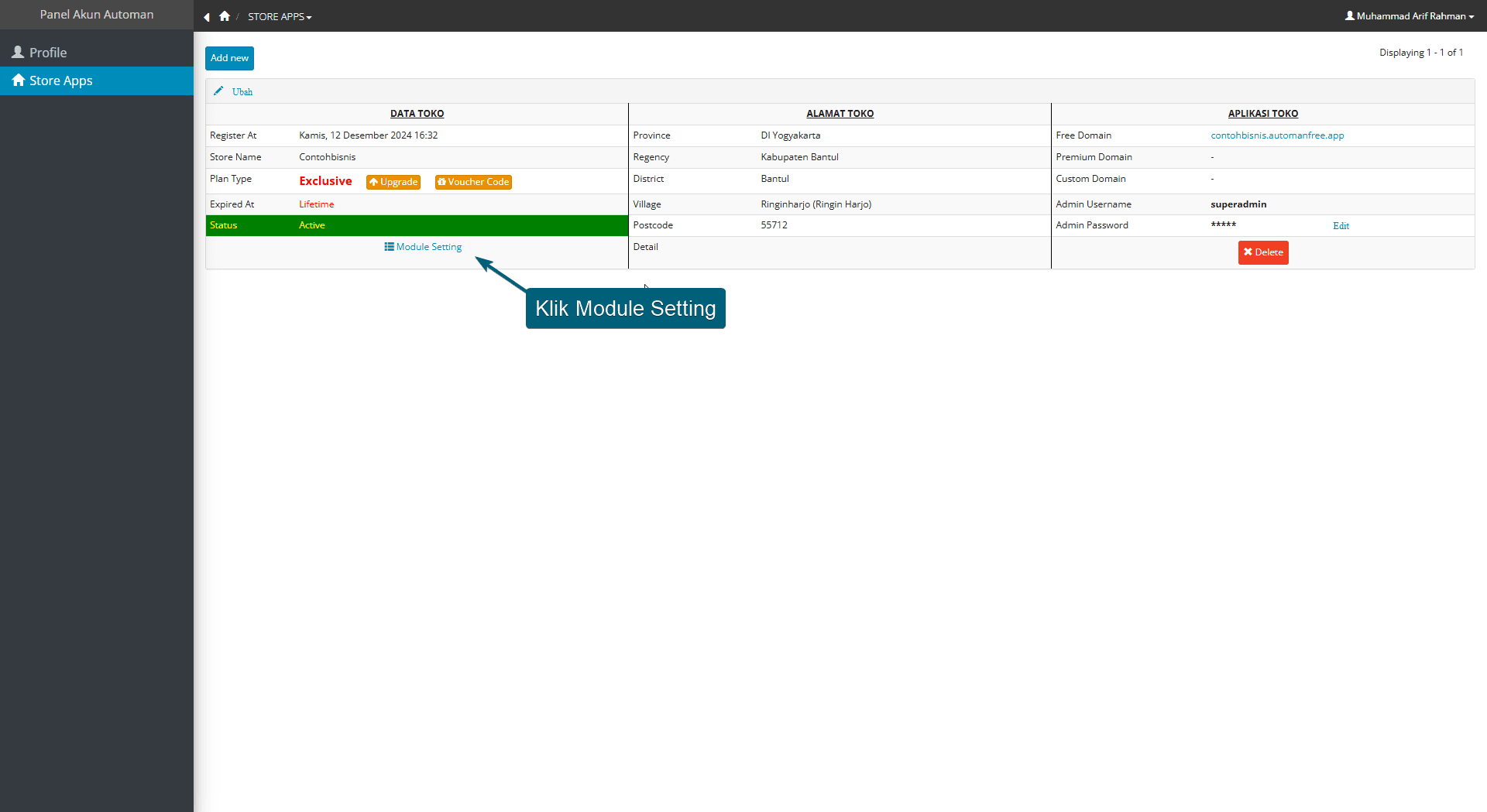
3. Pada Tabel List Module – Not Installed, klik Install > yes pada Module yang akan di Install ke Store App tersebut
Jika Module berhasil terinstall, maka Module Tersebut akan muncul pada List Module – Installed seperti gambar dibawah ini
Jika Module berhasil terinstall, maka Module Tersebut akan muncul pada List Module – Installed seperti gambar dibawah ini
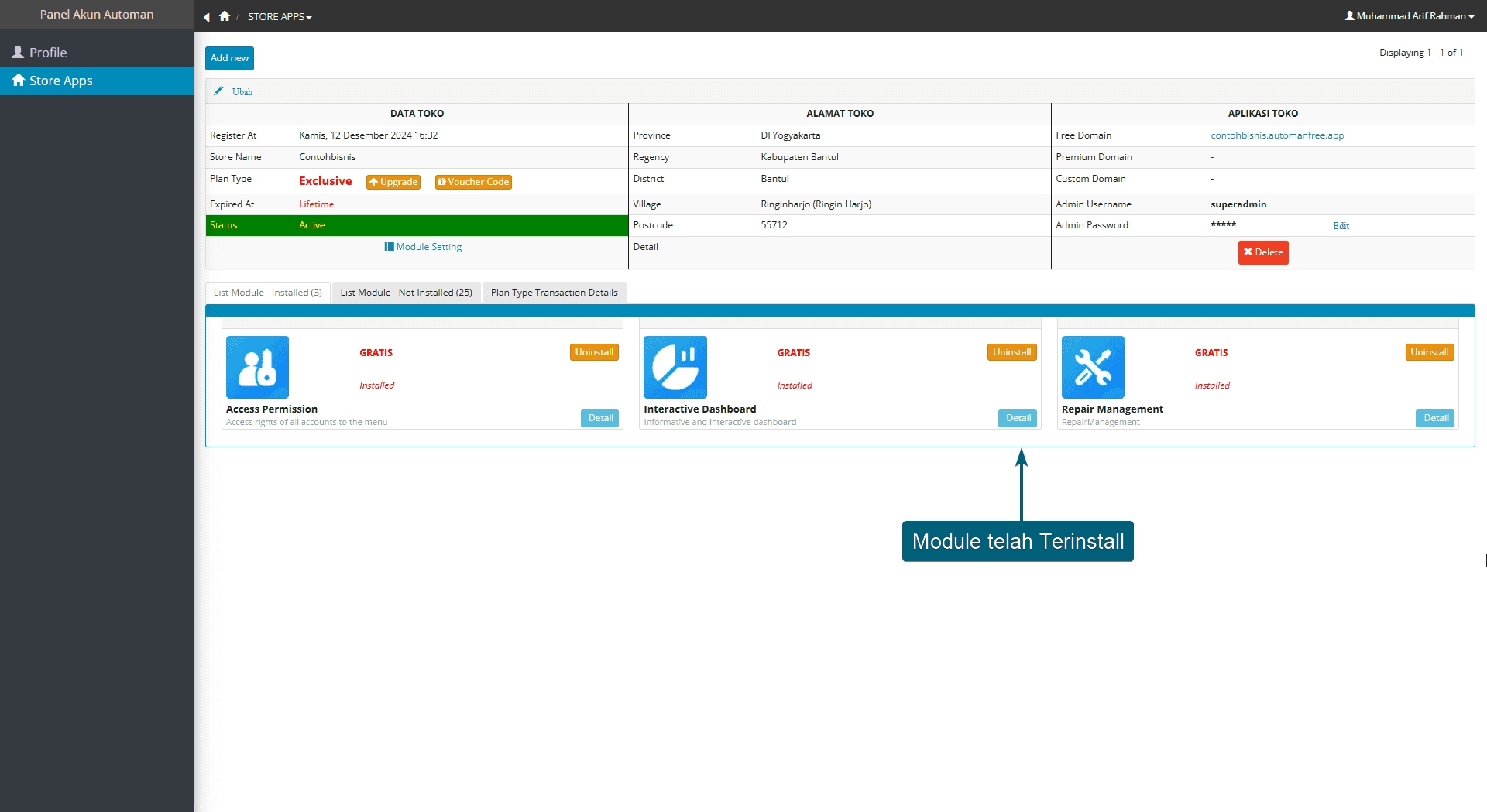
2. Cara Install Module secara massal. #
Pada Tabel List Module – Not Installed ;
1. Centang bagian ‘choose’ pada semua module yang ingin di install bersamaan.
1. Centang bagian ‘choose’ pada semua module yang ingin di install bersamaan.

2. Klik ‘Bulk Install’
Jika Module terpilih berhasil terinstall, maka Module Tersebut akan muncul pada List Module – Installed.
Jika Module terpilih berhasil terinstall, maka Module Tersebut akan muncul pada List Module – Installed.
Setting Hak Akses pada Store App #
!!! Module Access Permission wajib kamu install !!!
Jika setelah menginstall Module tertentu, dan kamu mendapati tidak adanya perubahan atau fiturnya tidak muncul, contoh :
Pada Store App kamu sudah di Install Module Interactive Dashboard, yang seharusnya setelah terinstall akan memunculkan Fitur Dashboard pada Menu Perbaikan tetapi tampilannya tetap tidak berubah seperti sebelum di Install seperti gambar dibawah ini
Pada Store App kamu sudah di Install Module Interactive Dashboard, yang seharusnya setelah terinstall akan memunculkan Fitur Dashboard pada Menu Perbaikan tetapi tampilannya tetap tidak berubah seperti sebelum di Install seperti gambar dibawah ini
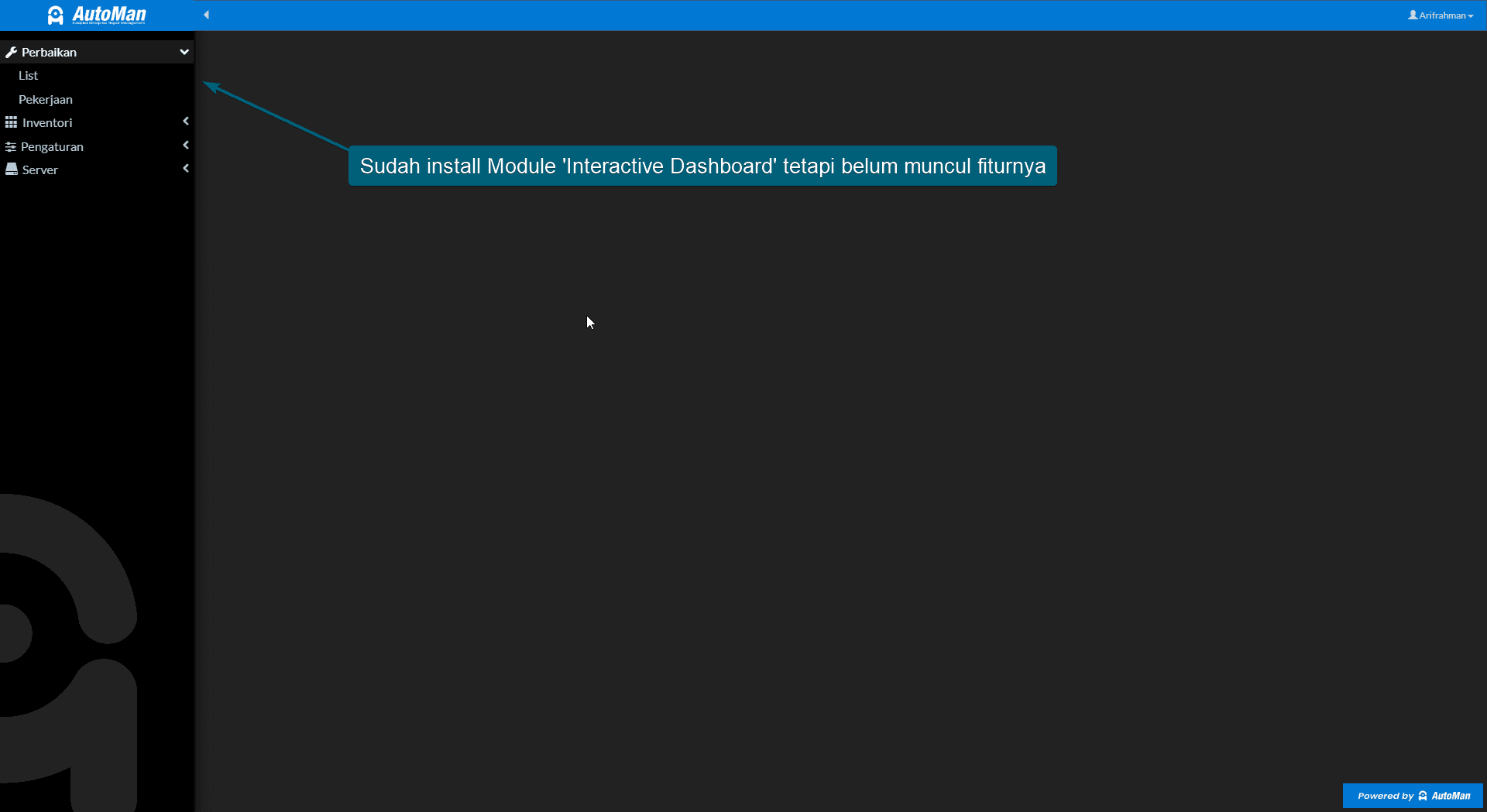
Jika terjadi seperti itu, artinya kamu perlu mengatur Hak Akses, karena tidak munculnya fitur disebabkan oleh tidak dibukanya Akses untuk fitur tersebut meskipun Modulenya telah terinstall pada Store App tersebut. Pelajari cara mengatur Hak Akses dengan mengikuti langkah dibawah ini :
1. Log in ke Store App, lalu pergi ke Menu Pengaturan > Hak Akses
2. Pada Menu Access Permission Setting, pilih Tipe Akun yang akan di setting Hak Aksesnya, pada kali ini kita akan atur Hak Akses pada Akun Admin utama <Admin>
1. Log in ke Store App, lalu pergi ke Menu Pengaturan > Hak Akses
2. Pada Menu Access Permission Setting, pilih Tipe Akun yang akan di setting Hak Aksesnya, pada kali ini kita akan atur Hak Akses pada Akun Admin utama <Admin>
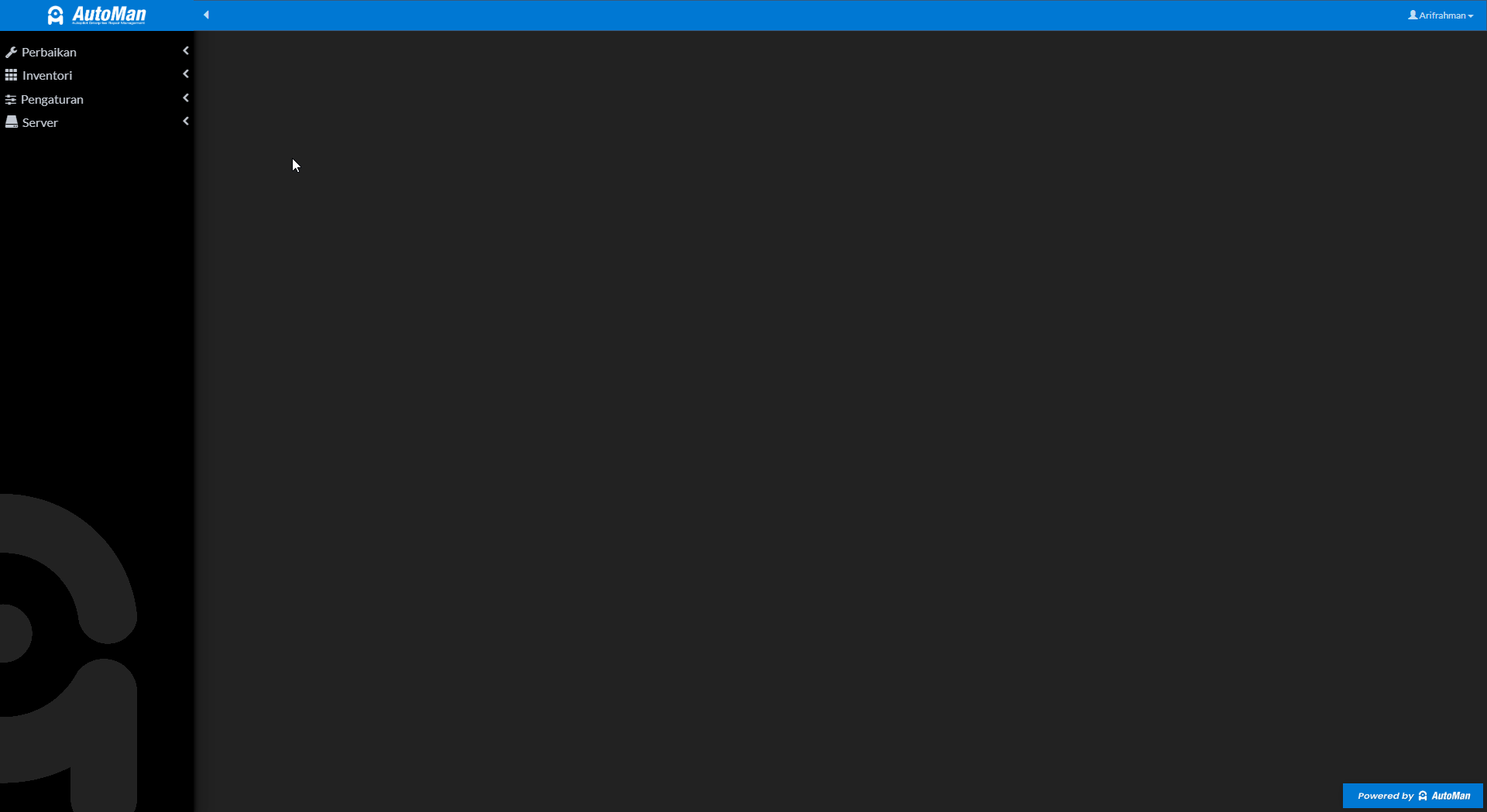
3. Pada tabel <Admin> , klik expand all untuk menampilkan seluruh pengaturan Hak Akses, lalu aktifkan Akses untuk Dasbor
4. Jika pengaturan telah aktif, klik Simpan, lalu cek kembali apakah fitur sudah muncul
4. Jika pengaturan telah aktif, klik Simpan, lalu cek kembali apakah fitur sudah muncul

Jika pengaturan Hak Akses berhasil dan telah tersimpan, maka fitur yang telah diaktifkan Hak Aksesnya akan muncul seperti contoh dibawah ini :

Fitur Hak Akses ini sangat penting jika kamu telah memiliki Tim / Karyawan yang akan memiliki Akun untuk jabatan tertentu.
Cara Uninstall Module pada Store App #
!!! Uninstall Module bisa menyebabkan hilangnya data yang berkaitan dengan Module tersebut !!!
1. Log in ke Panel Akun Automan kamu
2. Pergi ke Menu Store App, lalu pada Tabel Store App yang akan di Uninstall Module nya, klik Module Setting
3. Pada Tabel List Module – Installed, klik Uninstall > Yes pada Module yang akan di Uninstall
Jika Uninstall berhasil, maka Module tersebut akan hilang dari List Module – Installed dan Fitur yang berkaitan dengan Module tersebut akan hilang dari Store App. Kamu bisa meng-install nya kembali seperti cara install Module
2. Pergi ke Menu Store App, lalu pada Tabel Store App yang akan di Uninstall Module nya, klik Module Setting
3. Pada Tabel List Module – Installed, klik Uninstall > Yes pada Module yang akan di Uninstall
Jika Uninstall berhasil, maka Module tersebut akan hilang dari List Module – Installed dan Fitur yang berkaitan dengan Module tersebut akan hilang dari Store App. Kamu bisa meng-install nya kembali seperti cara install Module


Yuk, Gabung ke Grup Automan Official Community untuk dapat Support tambahan.